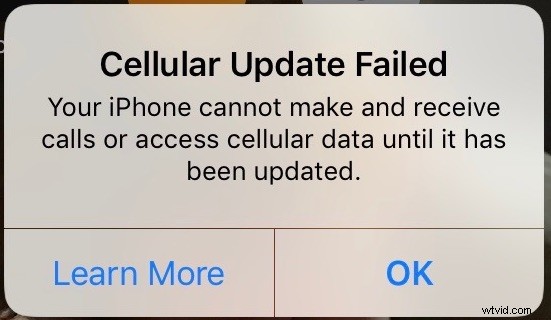
Sommige iPhone-gebruikers hebben ontdekt dat hun mobiele data en mobiele connectiviteit recentelijk zijn mislukt, waarbij de iPhone niet langer werkt om te bellen of gebeld te worden of om toegang te krijgen tot internet, vooral na het installeren van de iOS 12.1.2-update, iOS 12.1.3 of iOS 12.1. 4 updates.
Het onvermogen voor iPhone om mobiele netwerkverbindingen te hebben gaat meestal gepaard met een “Geen service” bericht in de linkerbovenhoek van het iPhone-scherm waar het drager- of ontvangstsignaal meestal wordt weergegeven, en vaak verschijnt er een waarschuwingsbericht op het iPhone-scherm met de melding "Mobiele update mislukt - Uw iPhone kan geen oproepen plaatsen en ontvangen of toegang krijgen tot mobiele gegevens totdat het is bijgewerkt.”
We gaan je een paar tijdelijke oplossingen laten zien om te proberen mobiele data en mobiele service weer aan het werk te krijgen op een iPhone die deze specifieke dataproblemen ondervindt na het installeren van de iOS-update.
Voor alles moet u controleren op beschikbare iOS-systeemsoftware-updates . Als er een iOS-update beschikbaar is (zelfs als deze is gelabeld als dezelfde versie), moet u deze installeren. U kunt dit controleren in Instellingen> Algemeen> Software-update, of door de iPhone op iTunes op de computer aan te sluiten en daar op updates te controleren.
Merk op dat voor sommige gebruikers de onderstaande trucs het probleem "Geen service" en "Mobiele update mislukt" op hun iPhone kunnen oplossen, maar voor andere gebruikers niet. Een andere, zij het erg vervelende oplossing is om de iPhone elke keer opnieuw op te starten als je service nodig hebt, omdat de iPhone daardoor een korte tijd mobiele service lijkt te hebben. Instructies om de verschillende iPhone-modellen opnieuw op te starten, vindt u hieronder onder de aanvullende stappen voor probleemoplossing.
Hoe "Mobiele update mislukt" en geen serviceprobleem op iPhone op te lossen met iOS 12.1.2, iOS 12.1.3, iOS 12.1.4
Mogelijk kunt u het probleem met de mobiele telefoon zonder service met de iPhone oplossen door de volgende procedure uit te voeren om de simkaart te verwijderen en de iPhone opnieuw op te starten:
- Zet de iPhone uit
- Verwijder de simkaart uit de iPhone
- Zet de iPhone weer AAN
- Plaats de simkaart opnieuw in de iPhone
Wacht even en de iPhone zou weer mobiele service moeten krijgen en de fout "Geen service" zou moeten verdwijnen. In zeldzame gevallen moet u de iPhone mogelijk nog een keer opnieuw opstarten
Volgende:Mobiele instellingen aanpassen op iPhone
De andere huidige oplossingen om dit probleem met mobiele gegevens op de iPhone tijdelijk op te lossen, zijn het uitschakelen van bellen via wifi en het aanpassen van LTE-gegevensinstellingen om alleen gegevens te zijn in plaats van spraak en gegevens. Voor sommige gebruikers kan dit onaanvaardbaar zijn als een permanente oplossing, maar nogmaals, dit is een tijdelijke oplossing, dus u kunt beslissen of de afwegingen van het tijdelijk uitschakelen van wifi-oproepen en LTE-spraak de moeite waard zijn om een mobiele dataverbinding te hebben.
- Open de app "Instellingen" op de iPhone met het probleem met mobiele gegevens
- Ga naar de instellingen voor "Mobiel"
- Kies 'Bellen via wifi' en schakel de functie voor bellen via wifi UIT - alleen dit kan het probleem voor sommige gebruikers oplossen
- Ga vervolgens terug naar Mobiele instellingen en kies deze keer 'Opties voor mobiele data'
- Tik op "LTE inschakelen" en selecteer "Alleen gegevens" als instelling (de standaardinstelling is Spraak en gegevens)
- Verlaat Instellingen
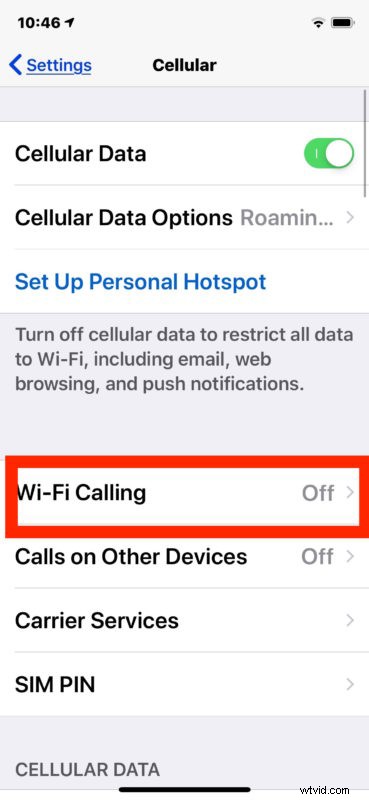
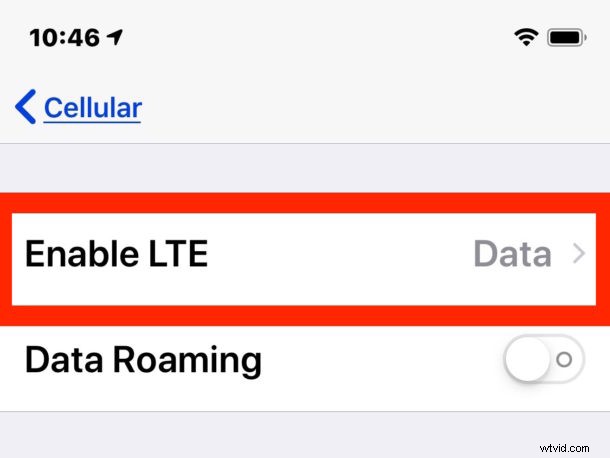
Voor veel iPhone-gebruikers zal hun mobiele service herstellen en weer gaan werken, hoewel dit ten koste gaat van het tijdelijk verliezen van wifi-oproepen en spraak-LTE. Sommige iPhone-gebruikers zullen misschien merken dat alleen het kiezen van een van de bovenstaande instellingenwijzigingen voldoende is om ook hun mobiele problemen op te lossen.
U hoeft de iPhone niet opnieuw op te starten om deze wijzigingen in de instellingen door te voeren, maar dit kan zeker geen kwaad. Een harde reboot is niet nodig, dus gewoon de iPhone uit- en inschakelen zou voldoende moeten zijn.
Volgende:Updates van mobiele providers controleren en installeren
Sommige iPhone-gebruikers krijgen mogelijk nog steeds het foutbericht 'Mobiele update mislukt' op hun iPhone, in welk geval ze moeten proberen te controleren op een update van de carrier-instellingen naar de iPhone van de mobiele serviceprovider en er een installeren indien beschikbaar. Dit zijn updates van uw mobiele serviceprovider die los staan van algemene iOS-software-updates van Apple. Hier leest u hoe u een carrier-update kunt controleren en installeren, indien beschikbaar:
- Verbind de iPhone met een wifi-netwerk als deze er momenteel niet mee verbonden is
- Open de app "Instellingen" op de iPhone en ga vervolgens naar "Algemeen"
- Kies 'Over' en scrol omlaag naar het gedeelte 'Vervoerder', wacht even. Als er een carrier-update verschijnt, tikt u op 'Update' om deze op de iPhone te installeren
Niet iedereen heeft een carrier-update beschikbaar, maar het is de moeite waard om te controleren of dit het geval is. Blijkbaar hebben sommige gebruikers hun mobiele verbindingsproblemen met hun iPhone opgelost door simpelweg zo'n carrier-update te installeren, dus het is absoluut de moeite waard om te controleren.
Aanvullende probleemoplossing voor mobiele problemen
Als je de bovenstaande stappen hebt geprobeerd en nog steeds problemen met de mobiele iPhone-verbinding ondervindt, kun je de volgende aanvullende stappen voor probleemoplossing proberen:
- Herstart de iPhone geforceerd opnieuw, het proces hiervoor is op veel iPhone-apparaten anders:
- Hoe herstart iPhone XS, iPhone XR, iPhone XS Max geforceerd te herstarten
- Hoe herstart iPhone X geforceerd te herstarten
- Hoe herstart iPhone 8 Plus, iPhone 8 te forceren
- Hoe herstart iPhone 7 en iPhone 7 Plus geforceerd te herstarten
- Hoe herstart iPhone 6s, 6s Plus, iPhone 6 Plus, 6, iPhone SE, 5s, 5, 4s, 4, etc. opnieuw te starten met klikbare Home-knoppen
- Reset netwerkinstellingen op de iPhone, maar houd er rekening mee dat je wifi-wachtwoorden moet noteren om ze opnieuw in te voeren, samen met andere netwerkaanpassingen
- Als de iPhone kan bellen en gebeld kan worden, maar geen gegevens kan verzenden of ontvangen, probeer dan deze tips voor mobiele gegevens die niet werken op de iPhone
- Maak een back-up van de iPhone naar iCloud of iTunes en herstel de iPhone vervolgens vanaf die back-up
- Controleer op algemene systeemsoftware-updates in iOS door naar Instellingen> Algemeen> Software-update te gaan
- Neem contact op met uw mobiele provider en/of Apple voor verdere hulp - als geen van de bovenstaande trucs en stappen voor probleemoplossing uw mobiele problemen met uw iPhone hebben opgelost, moet u mogelijk uw probleemoplossing naar officiële bronnen brengen
Ik had directe ervaring met het oplossen van dit specifieke mobiele iPhone-probleem tijdens de vakantie (Fijne feestdagen!) Toen een familie-iPhone alle mobiele mogelijkheden verloor na het installeren van een nieuwe iOS-software-update, waarbij de iPhone vast kwam te zitten op "Geen service" en de "Mobiele update had Mislukt "bericht dat constant op het scherm verschijnt en niets online kan doen. Aangezien een iPhone een mobiele telefoon is, is het begrijpelijkerwijs vervelend om geen mobiele verbinding te hebben.
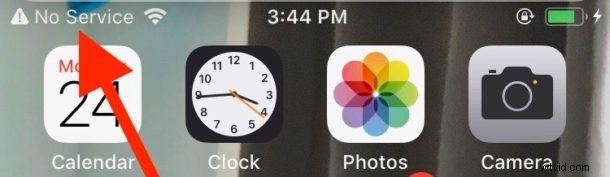
Als de mobiele problemen het gevolg zijn van een bug met een iOS-versie, dan zal vermoedelijk een nieuwe update voor iOS het probleem volledig oplossen, hoewel het onduidelijk is of en wanneer dat zal gebeuren. Hoe dan ook, het is altijd een goed advies om op de hoogte te blijven van systeemsoftware-updates. Als een nieuwe software-update bekende problemen met mobiele gegevens met de iPhone oplost, dan wil je vrijwel zeker de LTE-gegevensinstelling terugzetten naar Spraak en data en wifi-oproepen weer inschakelen op de iPhone, zodat je die geweldige functies zoals gewoonlijk.
Hebben de bovenstaande trucs gewerkt om uw mobiele gegevens en mobiele connectiviteit weer te laten werken op de iPhone? Heeft dit uw "Geen service" -problemen en de "Carrier Update Failed" -foutmeldingen op uw iPhone opgelost? Heeft u een andere oplossing om deze problemen met uw iPhone-service op te lossen? Laat het ons weten in de reacties hieronder.
